你们大多数人都曾遇到过没有Wi-Fi但需要连接互联网的情况。那么,如果你有你的手机,你可以共享它的蜂窝连接,在你的电脑上访问互联网。这称为网络共享。
你可以通过三种方式与你的Mac分享你的iPhone的互联网连接。USB、蓝牙和Wi-Fi。然而,由于蓝牙速度慢且不可靠,我们在本指南中重点介绍其他两种方式。

通过USB将iPhone连接到Mac上
通过USB连接将你的iPhone绑定在Mac上是非常简单的。以下是你需要做的事情:
1. 使用附带的Lightning-to-USB电缆将你的iPhone连接到Mac。
2. 进入iPhone上的设置应用程序,点击个人热点,并切换到允许他人加入。
3. 在你的Mac上,打开系统设置,从左侧窗格点击网络。
4. 在这里,你会在其他服务下看到iPhone USB。
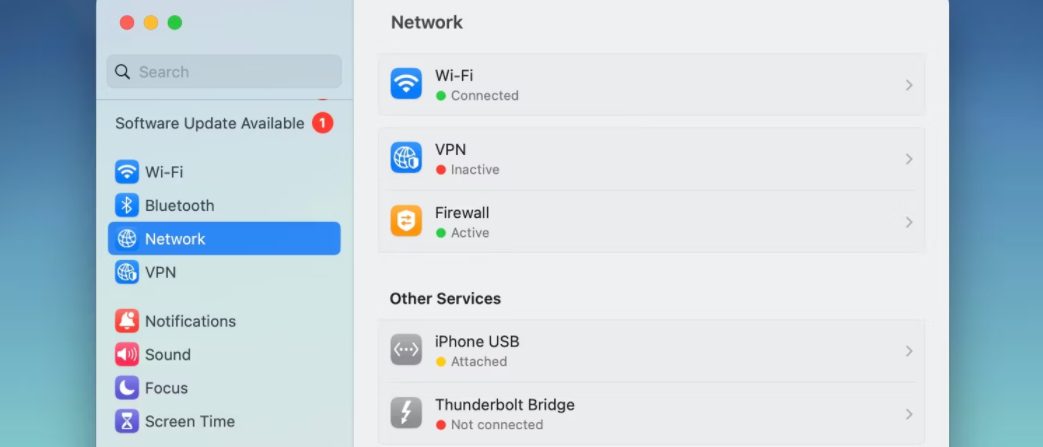
如果你已经连接到Wi-Fi,iPhone USB下面的状态符号将是一个黄点,状态为 "连接"。当你断开Wi-Fi连接时,状态将变为绿点,并显示 "已连接"。现在你应该能够在Mac上访问你的手机网络。
如果你在网络菜单中没有看到iPhone USB服务,点击右下方的三点图标,选择添加服务。选择iPhone USB作为界面,然后点击创建。
通过Wi-Fi将iPhone连接到你的Mac上
你没有带着你的iPhone的Lightning线?也许你使用MagSafe进行充电,但你不能用它来连接你的Mac。不用担心,因为你可以使用个人热点功能来代替。遵循这些步骤:
1. 在你的iPhone上,进入设置>个人热点,并切换到允许他人加入。
2. 注意密码(如果有的话)和iPhone的名称(你可以在设置>通用>关于>名称中检查)。
3. 在你的Mac上,点击菜单栏中的Wi-Fi图标,从个人热点下的连接列表中选择你的iPhone。
4. 在提示时输入密码,然后点击加入。

通过网络共享随时随地保持连接
将你的iPhone连接到你的Mac上,提供了一种方便可靠的方式,可以在旅途中保持连接。我们讨论的这两种方法都有各自的优点和缺点。
与个人热点相比,USB 网络共享提供了更好的可靠性、速度和安全性。它还允许你的iPhone充电,同时做分享其互联网的耗费任务。然而,如果你把它插入MacBook,它反而会耗尽你的笔记本电脑的电池。
虽然个人热点很方便,但它是以牺牲你的iPhone的电池寿命为代价的,如果你在旅途中,这不是你想要的东西。当然,你可以让它一直插着,但如果你想保持iPhone的电池健康,我们不建议这样做。
版权声明:文章仅代表作者观点,版权归原作者所有,欢迎分享本文,转载请保留出处!


